एक्सेल में खुली फ़ाइल पर पिवट टेबल को रीफ्रेश कैसे करें?
डिफ़ॉल्ट रूप से, जब आप तालिका में अपना डेटा बदलते हैं, तो संबंधित पिवट तालिका उसी समय ताज़ा नहीं होगी। यहां मैं आपको बताऊंगा कि एक्सेल में फाइल खोलते समय पिवट टेबल को कैसे रिफ्रेश किया जाए।
फ़ाइल खुलने पर पिवट तालिका ताज़ा करें
 फ़ाइल खुलने पर पिवट तालिका ताज़ा करें
फ़ाइल खुलने पर पिवट तालिका ताज़ा करें
फ़ाइल खुलते समय पिवट टेबल रिफ्रेश सेट करने के लिए निम्नानुसार कार्य करें।
1. पिवोट टेबल पर क्लिक करें, फिर क्लिक करें विकल्प टैब (या विश्लेषण करें टैब), फिर क्लिक करें ऑप्शंस > ऑप्शंस में पिवट तालिका समूह। स्क्रीनशॉट देखें:

2. फिर प मेंivotTable विकल्प संवाद, क्लिक करें डेटा टीअब, और फिर जांचें फ़ाइल खोलते समय डेटा ताज़ा करें. स्क्रीनशॉट देखें:
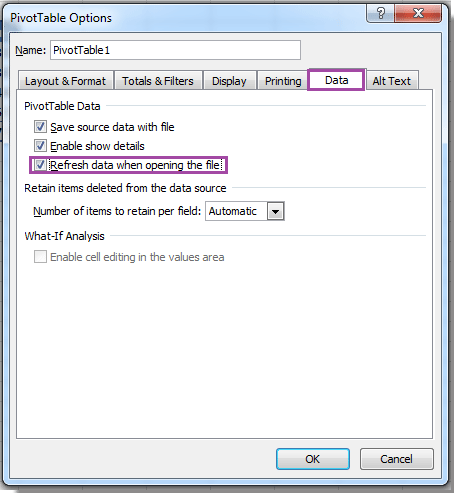
3। क्लिक करें OK, तो यदि मूल डेटा बदल दिया गया है, और जब आप अगली बार इस फ़ाइल को खोलेंगे, तो पिवट तालिका स्वचालित रूप से ताज़ा हो जाएगी।
टिप: एक्सेल 2013 में आपको क्लिक करना होगा विश्लेषण करें चरण 1 में टैब.
संबंधित लेख:
सर्वोत्तम कार्यालय उत्पादकता उपकरण
एक्सेल के लिए कुटूल के साथ अपने एक्सेल कौशल को सुपरचार्ज करें, और पहले जैसी दक्षता का अनुभव करें। एक्सेल के लिए कुटूल उत्पादकता बढ़ाने और समय बचाने के लिए 300 से अधिक उन्नत सुविधाएँ प्रदान करता है। वह सुविधा प्राप्त करने के लिए यहां क्लिक करें जिसकी आपको सबसे अधिक आवश्यकता है...

ऑफिस टैब ऑफिस में टैब्ड इंटरफ़ेस लाता है, और आपके काम को बहुत आसान बनाता है
- Word, Excel, PowerPoint में टैब्ड संपादन और रीडिंग सक्षम करें, प्रकाशक, एक्सेस, विसियो और प्रोजेक्ट।
- नई विंडो के बजाय एक ही विंडो के नए टैब में एकाधिक दस्तावेज़ खोलें और बनाएं।
- आपकी उत्पादकता 50% बढ़ जाती है, और आपके लिए हर दिन सैकड़ों माउस क्लिक कम हो जाते हैं!

